Как да създадете Windows 10 Boot Disk

- 1395
- 25
- Kerry Zieme
Windows 10 Boot Disk, въпреки факта, че сега Flash Drives се използват главно за инсталиране на ОС. USB дисковете се използват редовно и пренаписани, докато разпределението на ОС на DVD диска ще лежи и ще изчака в крилата. Но той ще бъде полезен не само за инсталиране на Windows 10, но например за възстановяване на системата или нулиране на паролите.
В тези инструкции има няколко начина за създаване на диск за зареждане на Windows 10 от ISO изображението, включително във видео формат, както и информация за това къде и как да изтеглите официалното изображение на системата и какви грешки при запис на диска може да направи начинаещи потребители. См. Също така: Windows 10 зареждане на флаш устройство.
Зареждане на ISO изображение за писане на диск
Ако вече имате изображение на ОС, можете да пропуснете този раздел. Ако трябва да изтеглите ISO от Windows 10, тогава можете да направите това по абсолютно официални начини, като получите оригинална дистрибуция от Microsoft.
Всичко, което се изисква, е да отидете на официалната страница https: // www.Microsoft.Com/ru-ruftware-изтегляне/windows10 Тогава в долната част щракнете върху бутона „Инструмент за изтегляне сега“. Помощната програма за създаване на медии се зарежда, стартирайте го.
В пренебрегната помощна програма ще трябва да посочите, че планирате да създадете устройство за инсталиране на Windows 10 на друг компютър, изберете необходимата версия на ОС и след това посочете, че искате да изтеглите ISO файла за запис на DVD диска , Посочете мястото на опазване и изчакайте края до края на зареждането.

Ако по някаква причина този метод не ви подхожда, има допълнителни опции, вижте. Как да изтеглите ISO Windows 10 от Microsoft.
Windows 10 Windows 10 ISO зареждане на дискове запис
Започвайки с Windows 7, можете да напишете изображението на ISO на DVD диска без използването на трети програми и в началото ще покажа този метод. Тогава - ще дам примери за записи, използвайки специализирани програми за запис на дискове.
Забележка: Една от честите грешки на начинаещите потребители - те пишат изображението на ISO на диска като обикновен файл, t.E. Резултатът е CD, който съдържа някакъв файл с ISO Extension. Това не е наред: Ако имате нужда от зареждащ диск на Windows 10, тогава трябва да запишете съдържанието на изображението на диска - „разопаковайте“ изображението на ISO на DVD Bolvan.
За да запишете заредения ISO, в Windows 7, 8.1 и Windows 10 вградени инструменти за запис на дискове, можете да кликнете върху ISO файла с правилния бутон на мишката и да изберете „Напишете изображението на диска“.
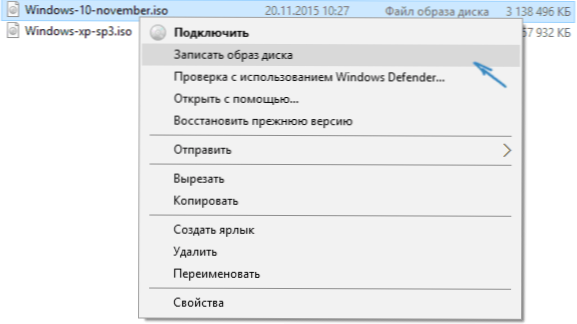
Ще се отвори проста програма, в която можете да посочите устройството (ако имате няколко) и щракнете върху „Запишете“.
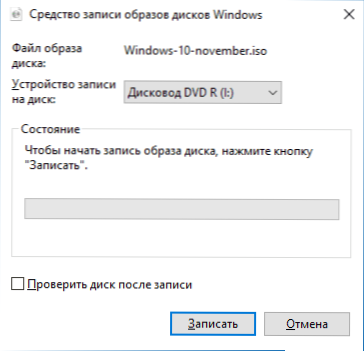
След това остава само да изчакате, докато изображението на диска бъде записано. В края на процеса ще получите готов за зареждане на Windows 10 за използване (прост начин за зареждане от такъв диск е описан в статията как да отидете в менюто за зареждане на компютър или лаптоп).
Инструкция за видео - Как да направите Windows 10 Boot Disk
И сега същото е ясно. В допълнение към метода за запис от вградени системи на системата, е показано използването на трети програми за тази цел, което е описано и в тази статия по -долу.
Създаване на диск за зареждане в Ultraiso
Една от най -популярните програми за работа с дискове у нас е Ultraiso и с него можете също да направите диск за зареждане за инсталиране на Windows 10 на компютър.
Това се прави много просто:
- В главното меню на програмата (в горната част) изберете "Инструменти" - "Напишете изображението на CD" (въпреки факта, че записваме DVD).
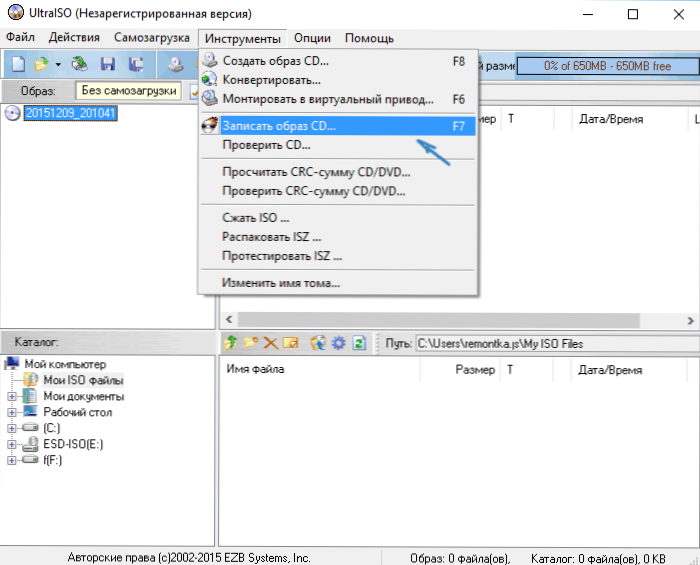
- В следващия прозорец посочете пътя към файла с изображението на Windows 10, устройството, както и скоростта на запис: се смята, че колкото по -малка е използваната скорост, толкова по -вероятно е проблемното отчитане на записания диск на различни компютри. Останалите параметри не трябва да се променят.
- Щракнете върху „Запишете“ и изчакайте завършването на процеса на запис.
Между другото, основната причина, поради която се използват комунални услуги за трета страна за запис на оптични дискове, е само възможността за задаване на скоростта на запис и други параметри (които в този случай не са необходими).
С други безплатни програми
Има много други дискове за запис на дискове, почти всички от тях (и може би всички) имат функциите за запис на диск от изображението и са подходящи за създаване на разпределение на Windows 10 на DVD.
Например, Ashmpoo Burning Studio Free, един от най -добрите (според мен) представители на този вид програма. Достатъчно е и да изберете „Изображението на диска“ - „Напишете изображението“ в него, след което обикновен и удобен ISO записващ главен ще започне към диска. Можете да се запознаете с други примери за такива комунални услуги в прегледа най -добрите безплатни дискове за запис на дискове.
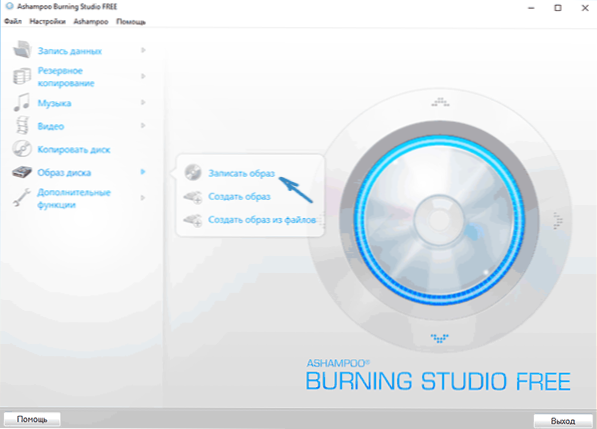
Опитах се да направя тази инструкция възможно най -разбираема за начинаещ потребител, ако все още имате въпроси или нещо, не се получава - напишете коментари с описанието на проблема и ще се опитам да помогна.
- « Как да изтеглите стандартни игри за Windows 10
- Как да разберете версията и изхвърлянето на Windows 10 »

